Разрабатываем приложения для Android: Начало

Мы предлагаем вам стать немного ближе к Android-разработчикам, понять, что из себя представляет разработка приложений, познакомиться с инструментами разработчика и даже попробовать создать собственное приложение. Хотите принять участие? Тогда следите за циклом статей «Разрабатываем приложения для Android». Готовы приступить уже сейчас? Тогда заварите чашку чая. Подготовка и настройка всех необходимых инструментов займет время.
Для разработки приложения под платформу Android потребуется знание языка программирования Java, и если вы планируете воплотить собственную уникальную идею в приложение, вам потребуется его изучить. Однако с помощью наших коллег из Android Authority мы постараемся максимально доступным языком провести по всем шагам наших читателей, включая тех, кто не имеет представления о языках программирования.
Одного знания Java недостаточно. Потребуется набор средств для разработки SDK (Software Development Kit), среда разработки IDE (Integrated Development Environment), JDK (Java Software Development Kit) и виртуальное устройство для тестирования. В первой части нашего длинного повествования мы будем устанавливать и настраивать все эти инструменты.
Установка Android Studio
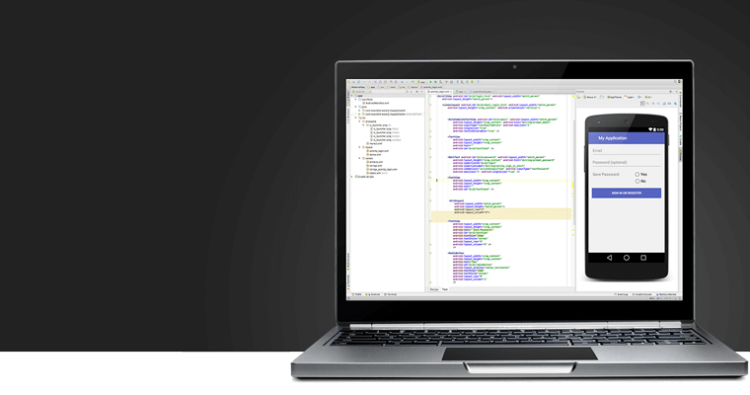
Android Studio — это среда для разработки (IDE), не единственная, доступная Android-разработчикам, но самая распространенная. Вы можете установить Android Studio прямо с сайта для разработчиков Google по этой ссылке. Скачайте и установите приложение, но не торопитесь его запускать, пока не приступите к следующим шагам.
IDE — это среда, в которой вы будете писать код, и это гораздо удобнее, чем писать его в обычном текстовом редакторе. Среда автоматически выделяет некоторые элементы кода, в нее встроена функция автозаполнения, а также возможность запускать и тестировать ваши творения.
Возможно, те из вас, кто уже знаком с разработкой на Java, предпочтут использовать Eclipse вместо Android Studio, однако преимущества нашего выбора в том, что эта среда создана специально для разработки под Android и нацелена на развитие платформы. К тому же, устанавливая Android Studio, мы убиваем сразу трех зайцев. Вместе со средой разработки мы получаем необходимые нам Android SDK и виртуальное устройство для тестирования, которое является эмулятором Android на вашем компьютере.
Настройка Android Studio
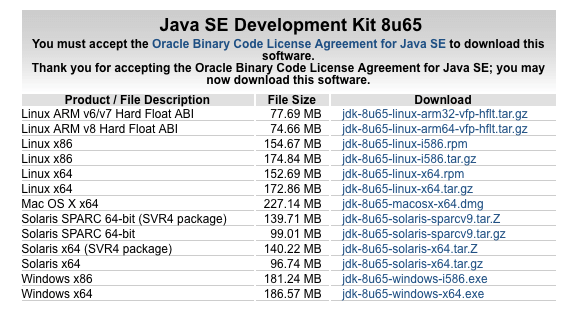
Прежде чем вы начнете использовать Android Studio, вам стоит позаботиться о последнем недостающем инструменте — это JDK. Java — это язык программирования, который мы будем использовать для создания приложений, и, для того чтобы у Android Studio была возможность интерпретировать и компилировать код, превращая его во что-то понятное для технического устройства, вам потребуется Java Development Kit. Установить его можно по этой ссылке.
Как только установка JDK будет завершена, можете запустить Android Studio. Во время первого запуска убедитесь, что вы устанавливаете все необходимые компоненты, включая Android SDK и Android Virtual Device. Для этого выберите установку с настраиваемыми параметрами. Если вы выберете рекомендуемые параметры и какие-то из компонентов не будут установлены, это не страшно. Всегда можно изменить настройки Android Studio. Как только вы завершите первую настройку, Android Studio потребуется время на загрузку и распаковку всех дополнительных компонентов.
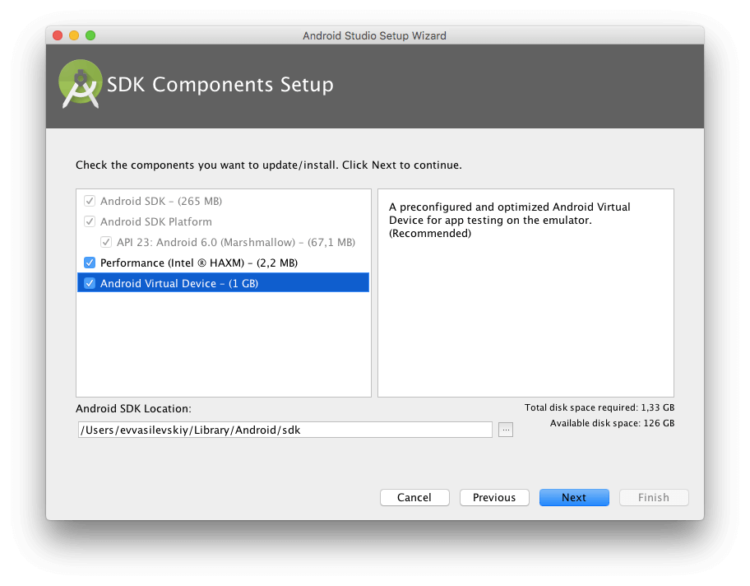
На этом мы сегодня закончим и оставим все инструменты готовыми к будущим свершениям. Совсем скоро мы начнем работу над первым проектом, и вы сможете написать свой первый «Hello World». Но на этом мы не остановимся. В завершающей статье мы вместе с вами разберем каждый шаг создания игры для Android. Вы сможете собственными руками написать игру, и мы расскажем, что нужно для публикации приложения в Google Play.
